워드프레스에서 유지보수를 위해 사이트를 일시적으로 차단할 경우가 있다면 유지보수 모드(Maintenance mode)를 활용할 수 있다.
사용자로서 워드프레스를 이용하게 될 때에는 이 모드를 보게 되는 일이 거의 없다. 만약 보게 된다면 워드프레스 플러그인, 테마, 코어를 업데이트 하는 도중에 사이트에 접속하게 되는 경우다. 설치 과정을 눈여겨 본 사용자라면 유지보수 모드를 켜고 설치 과정이 진행된 후 완료 되면 다시 유지보수 모드가 해제되는 것을 확인할 수 있다.
만약 업데이트 중에 페이지를 벗어나게 된다면 유지보수 모드가 해제되지 않아 사이트가 닫힌 상태로 유지된다. 이럴 때에는 직접 유지보수 모드를 직접 해제해야 한다.
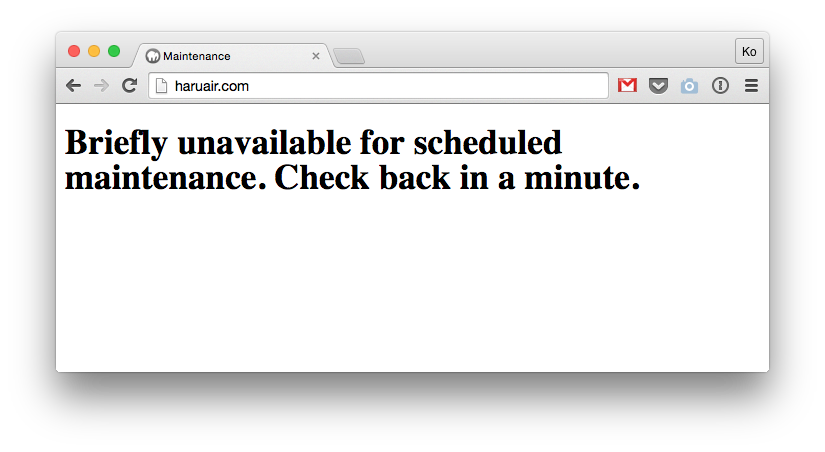
워드프레스 웹사이트에서 다음과 같은 화면을 본다면 유지보수 모드가 켜져있는 상태다.
유지보수 모드 켜고 끄기
유지보수 모드는 워드프레스 최상위 폴더에 .maintenance라는 이름으로 빈 텍스트 파일을 생성하면 활성화 된다. 유지보수 모드를 끄려면 이 파일을 지우면 된다.

유지보수 페이지 변경하기
유지보수 페이지를 좀 더 친절하게 변경하고 싶다면 wp-content/maintenance.php 파일을 만들어 해당 내용을 작성하면 된다. 기본적으로 출력되는 유지보수 페이지는 503 Service Unavailable 를 반환한다는 사실을 참고하자.
<?php
$protocol = $_SERVER["SERVER_PROTOCOL"];
if ( 'HTTP/1.1' != $protocol && 'HTTP/1.0' != $protocol )
$protocol = 'HTTP/1.0';
header( "$protocol 503 Service Unavailable", true, 503 );
header( 'Content-Type: text/html; charset=utf-8' );
header( 'Retry-After: 600' );
?>
<!DOCTYPE html>
<html lang="ko">
<head>
<meta charset="utf-8">
<title>Haruair.com 점검중</title>
</head>
<body>
<h1>현재 웹사이트 점검중입니다. 잠시 후에 다시 접속해주시기 바랍니다.</h1>
</body>
</html>